Статьи про диспетчер задач, расположенные на блогах и тематических сайтах, счисляются многими десятками и даже сотнями штук. Беда в том, что большинство из них посвящены методам запуска этого самого диспетчера в различных редакциях Windows. А отыскать сколь-нибудь полезную информационную статью на тему что он собой представляет, особенно в Windows 10, практически нереально. Если такая тема и освещена, то в поисковых результатах она находится далеко за первой пятеркой страниц. Сегодня исправим эту ситуацию и рассмотрим диспетчер задач в Виндовс 10 поподробнее.
Что это такое
Диспетчер задач в «десятке» значительно отличается от аналогов в предыдущих редакциях Windows. Он представляет собой информационную утилиту, которая визуализирует информацию об активных и фоновых службах, процессах, отображает количество потребляемых ресурсов Windows 10 и активность сети в реальном времени. Он же дарит пользователю возможность выполнять базовые манипуляции с функционирующими процессами и службами: завершать их, изменять приоритетность, формировать дампы.
Что такое Диспетчер задач Windows?
Интерфейс диспетчера в Виндовс 10 был изрядно переработан, что в немалой мере отразилось на элегантности его внешнего вида и придало удобства в выявлении ресурсоемких приложений.
Появление вкладки «Автозапуск», выделение ресурсоемких программ и трансформация вкладки «Задачи» в отдельное окно при минимизации утилиты… что еще нас ждет в обновленной утилите?
Вкладка «Процессы»
Вызванный диспетчер откроется с активной первой вкладкой, где отображены все запущенные процессы. По умолчанию они сортируются по имени.

Кликнув по названию столбца, можно изменить сортировку относительно его названия (по объему используемой ОЗУ, загрузки процессом ЦП). Второй клик по названию столбца отсортирует список в обратном порядке.
Колонка «Тип» отображает информацию о разновидностях процессов:
- программы;
- фоновые процессы;
- процессы, необходимые для функционирования Windows 10.
Что примечательно, самые ресурсоемкие задачи отображаются более насыщенными цветами, чтобы обратить на них внимание пользователя.

Вкладка «Производительность»
В этом разделе отображается подробная статистика потребления аппаратных ресурсов (сеть, ОЗУ, ЦП) запущенными приложениями.
Посмотрите ещё: Какие бывают браузеры для Windows 10

Вкладка «Автозагрузка»
Здесь находится список программ, которые загружаются после запуска Windows 10 и входа пользователя в учетную запись. Диспетчер задач позволяет добавлять новые программы в автозапуск, удалять ненужные или на время деактивировать их. Также в последнем столбце содержатся данные о влиянии программы на загрузку операционной системы.

Вкладка «Журнал приложений»
Диспетчер задач в «десятке» визуализирует данные о фоновых и активных программах, потребляемых ими ресурсах, обращениях к жесткому диску и сетевой активности.

Вкладка «Службы

Последняя чрезвычайно полезная вкладка, как и аналогичные, выводит данные обо всех службах «десятки», в том числе и краткое описание.
Окно «Свойства» любого объекта позволяет остановить службу до следующего ручного запуска или перезагрузки Windows 10 или изменить тип ее запуска. Это полезно, когда необходимо отключить ненужные и использующие ресурсы службы или функционирующие под их видом вредоносные программы.
Диспетчер задач – одна из полезнейших системных утилит в «десятке», дающих пользователю возможность контролировать функционирование компонентов системы и посторонних приложений, мониторить активность программ и их сервисов, завершать потребляющие изрядное количество ресурсов приложения, следить за списком автозагрузки, видеть активность использования сетевого соединения любым из приложений.
Также можно почитать:
- Какие сегодня есть программы для Windows 10
- Настройка Windows 10 для оптимальной работы
- Типичная установка Windows 10 с флешки
- Где найти панель управления в Windows 10
- Типичные проблемы с Windows 10
Источник: windowsprofi.ru
Что такое диспетчер задач
Пожалуй, каждый пользователь персонального компьютера сталкивался с диспетчером задач, но что же это такое на самом деле и зачем он нужен, знает далеко не всякий.
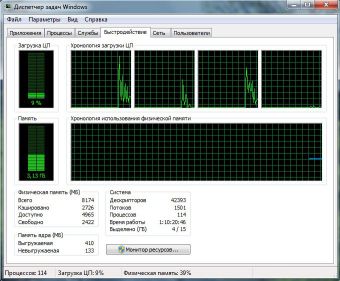
Статьи по теме:
- Что такое диспетчер задач
- Как вызвать диспетчер задач
- Как включить диспетчер задач на компьютере
Диспетчер задач
Диспетчер задач является одним из самых удобных полезных инструментов в операционной системе Windows, с помощью которого можно осуществлять диагностику системе и управлять различными процессами и задачами. Здесь отображается различная информация о системе: процессоре, его загруженности, оперативной памяти, обо всех процессах, которые запущены в данный момент и приложениях. Здесь же пользователь может посмотреть информацию о быстродействии и работоспособности сети.
Чаще всего пользователи прибегают к «услугам» и возможностям диспетчера задач в том случае, если их компьютер завис и перестает отвечать на какие-либо запросы. Обычно такое происходит в следствие загруженности системы или неправильного управления памятью работающих программ. Именно с помощью этого программного обеспечения пользователь может решить насущную проблему, а именно закрыть процесс или приложение, которое не отвечает с помощью принудительного отключения.
Как запустить диспетчер задач?
Чтобы воспользоваться этим инструментом, пользователю нужно будет воспользоваться одним из следующих способов: например, можно воспользоваться комбинацией горячих клавиш Ctrl+Alt+Delete и в появившемся меню нажать на кнопку «Диспетчер задач». После этого откроется рабочий стол Windows и появится соответствующее окно. Стоит отметить, что этот способ хорош, если ваш компьютер «завис» и уже не реагирует на действия мышью. Если же компьютер не завис, но какое-то приложение все равно не отвечает, тогда можно щелкнуть левой кнопкой мыши на свободном месте панели задач (в правой нижней части экрана), после чего появится контесктное меню, где следует выбрать «Диспетчер задач».
В любом случае появится соответствующее окно, где пользователь увидит несколько вкладок, это: «Приложения», «Процессы», «Быстродействие», «Сеть», «Пользователь» и «Службы». Как можно догадаться, каждая вкладка отвечает за какой-то определенный параметр. Во вкладке «Приложения» можно увидеть список всех работающих в данный момент программ. Во вкладке «Процессы» вы увидите список активных в данный момент процессов. «Быстродействие» — отображается информация о загрузке процессора. «Сеть» — как можно догадаться, показывается загрузка локальной сети (если она присутствует). «Пользователь» (только в режиме администратора) — отображены зарегистрированные в виде учетных записей пользователи, которые в данный момент работают на компьютере. И, наконец, во вкладке «Службы» (начиная с Vista) хранятся сведения обо всех службах операционной системы Windows.
Источник: www.kakprosto.ru
Диспетчер программ
Диспетчер программ (Program Manager) — приложение, являющееся оболочкой Windows 3.x и фактически основой рабочего стола этой системы. Представляет собой хранилище иконок для запуска программ, объединённых в программные группы (program groups). По умолчанию запускается вместе с Windows, и Windows завершает свою работу при выходе из Диспетчера.
Впервые появился в Windows 3.0, вытеснив ранее использовавшийся в качестве оболочки MS-DOS Executive. Имеется во всех последующих версиях Windows вплоть до Windows XP SP1 включительно в работоспособном состоянии, хотя функцию оболочки в этих системах выполняет более совершенная программа — Проводник Windows. После выхода Windows XP SP2 заменён на неработоспособный файл, фактически не содержащий данное приложение — а в Windows Vista и новее полностью отсутствует.
- Служба архивации и восстановления
- COMMAND.COM
- cmd.exe
- Средство переноса данных
- Просмотр событий
- Windows Installer
- netsh
- PowerShell
- rundll32.exe
- Sysprep
- MSConfig
- Проверка системных файлов
- Индекс производительности
- Центр обновления
- Восстановление системы
- Дефрагментация диска
- Диспетчер задач
- Диспетчер устройств
- Консоль управления
- Очистка диска
- Параметры Windows
- Панель управления
- Internet Explorer
- Microsoft Edge
- Paint
- WordPad
- Блокнот
- Записки
- Журнал
- Звукозапись
- Ножницы
- Проигрыватель Windows Media
- Распознавание речи
- Просмотр фотографий
- Таблица символов
- Факсы и сканирование
- Центр мобильности
- Центр устройств Windows Mobile
- Экранная лупа
- Anytime Upgrade
- Киностудия
- NetMeeting
- Outlook Express
- Диспетчер программ
- Диспетчер файлов
- Фотоальбом
- Windows To Go
- Контакты
- DVD-студия
- Media Center
- Боковая панель
- Ntoskrnl.exe
- hal.dll
- svchost.exe
- Реестр
- Служба
- Диспетчер управления службами
- NTLDR
- Диспетчер загрузки
- Программа входа в систему (winlogon.exe)
- Консоль восстановления
- Windows RE
- Windows PE
- Защита ядра от изменений
- Background Intelligent Transfer Service
- Отчёты об ошибках
- Планировщик классов мультимедиа
- Теневая копия
- Планировщик задач
- Беспроводная настройка
- Active Directory
- Службы развёртывания
- Служба репликации файлов
- Служба доменов
- Hyper-V
- IIS
- Media Services
- MSMQ
- Защита доступа к сети (NAP)
- Службы печати для UNIX
- Службы удалённой установки
- Службы управления правами
- Перемещаемые профили пользователей
- SharePoint
- Диспетчер системных ресурсов
- Программа удалённого администрирования
- WSUS
- Координатор распределённых транзакций
- NT
- Диспетчер объектов
- Пакеты запроса ввода/вывода
- Диспетчер транзакций ядра
- Диспетчер логических дисков
- Диспетчер учётных записей безопасности
- Защита ресурсов
- lsass.exe
- csrss.exe
- smss.exe
- spoolsv.exe
- Запуск
- BitLocker
- Защитник
- Предотвращение выполнения данных
- Обязательный контроль целостности
- UAC
- UIPI
- Брандмауэр
- Центр обеспечения безопасности
- Защита файлов
- Подсистема UNIX (Interix)
- Виртуальная машина DOS
- Windows on Windows
- WOW64

Эта страница в последний раз была отредактирована 3 октября 2021 в 16:00.
Как только страница обновилась в Википедии она обновляется в Вики 2.
Обычно почти сразу, изредка в течении часа.
Источник: wiki2.org